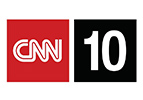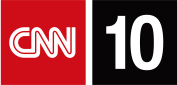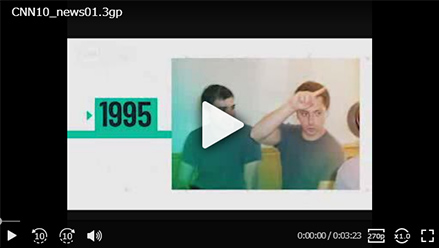高校生からの
ニュース・リスニング
CNN
2019[春夏]
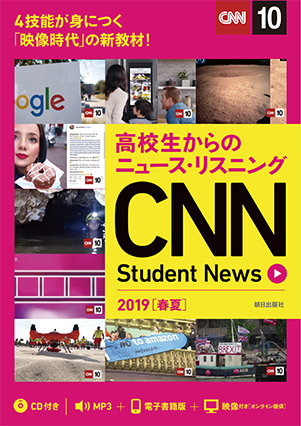
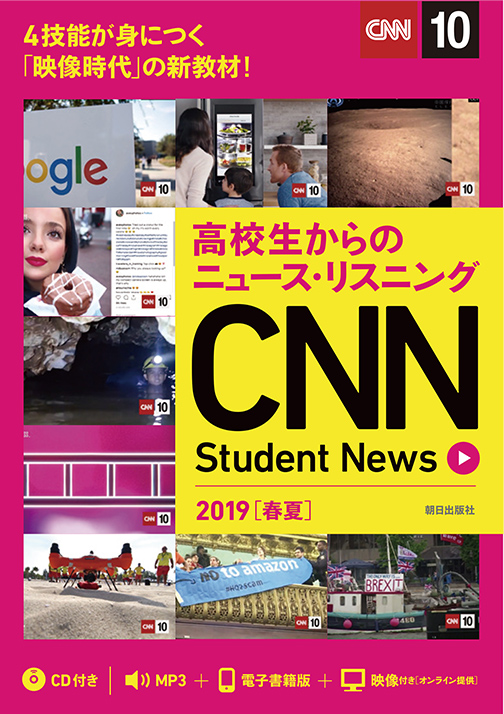
音声データ
(MP3)
CNN Student News 2019[春夏]
MP3ファイル![]()
- 付属CDと同一内容のMP3 音声ファイルをダウンロードすることができます。
- スマートフォンやタブレットでは音声再生アプリなどでお聞きください。
- パソコンの場合はダウンロードしたファイルをiTunes などに取り込んでお聞きください(iTunes などからポータブルオーディオ機器やスマートフォンなどに同期してご利用いただくこともできます)。
MP3音声データのダウンロード方法
音声データ(MP3)のダウンロードや再生の方法については、こちらをよくお読みください。
電子書籍版
(PDF)
CNN Student News 2019[春夏]
PDF ファイル![]()
PDFファイルが開けるタイプのポータブルオーディオプレーヤーやスマートフォン、タブレットなどに入れておけば、外出時に本を持ち歩かなくても内容を文字で確認することができて便利です。
PDF ファイル保存方法
ご使用のブラウザによっては、ブラウザ上でPDFファイルが表示される場合があります。
その場合には、ブラウザのメニューより「名前を付けて保存」を行ってください。
ニュース映像
サンプル回答
(日本語訳)
CNN Student News 2019[春夏]
サンプル回答訳![]()
各ニュースについての質問「Let's try to answer!」のサンプル回答の日本語訳を確認することができます。
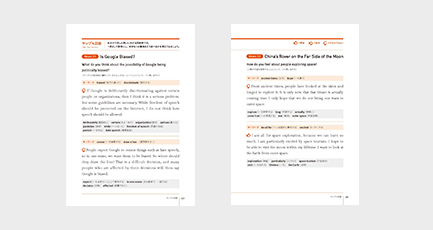
◆ZIPファイルのダウンロード・音声再生方法
Windowsの場合
Downloadアイコンを右クリックして、
「名前を付けてリンク先を保存」をお選びください。
保存先を指定して、「保存」をクリックしてください。
ZIPファイルを解凍(展開)したフォルダ内の各音声データをクリックすると再生が始まります。
※WindowsでのZIPファイルの開き方はこちら(Microsoft Support)
Macの場合
Downloadアイコンをcontorolキーを押しながらクリックして、
「リンク先を別名で保存」をお選びください。
保存先を指定して、「保存」をクリックしてください。
ZIPファイルを解凍(展開)したフォルダ内の各音声データをクリックすると再生が始まります。
※MacでのZIPファイルの開き方はこちら(Apple Support)
◆iOS端末(iPhone等)で音声を聞く場合
上記方法で取り出したフォルダまたはその中のファイルを選択して、[開く] をクリックします。
その後、該当の音声をご使用のデバイスと同期していただくと、取り込んだ音声がお聴きいただけます。
※USBを使った同期の方法はこちら(Apple Support)